Strecken (Tracks) in Garmin Connect abzulegen ist aufwändig, da es keine Möglichkeit gibt Strecken im GPX oder TCX Format direkt hochzuladen. Normalerweise würde ich darauf verzichten, da es einfachere Wege gibt Strecken zu verwalten und auf das GPS Gerät zu übertragen wie z.B. mit Garmin Basecamp, GPSIES.com, … . Der große und einzige Vorteil bei Garmin Connect ist, das man per Garmin Connect App später die Strecken direkt über das Smartphone per Bluetooth z.B. unterwegs auf das Garmin Gerät übertragen kann. Vorausgesetzt das Garmin Gerät unterstützt Bluetooth wie z.B. der Forerunner 920XT oder der Edge 1000.
Damit ergeben sich nette Möglichkeiten wenn der PC nicht zur Hand ist
- Man kann unendlich viele Strecken in Garmin Connect speichern und bei Bedarf bei längeren Urlaubstoure ohne PC kontinuierlich auf das GPS Gerät spielen. Häufig dürfen sich nur 50 oder 100 Tracks parallel auf dem GPS Gerät befinden. Damit wäre das Problem gelöst.
- Unterwegs die Strecke über das Smartphone in Garmin Connect bearbeiten um z.b. eine Strecke umzudrehen. D.h. statt von Punkt A nach B geht’s dann von B nach A. Das ist aber sehr umständlich auf dem kleinen Smartphone. Geht aber!
- Ein sehr guter Freund von mir war mit dem Rennrad unterwegs und rief mich an, ob es eine Möglichkeit gäbe, dass ich ihm sofort irgendwie einen Track zur Verfügung zu stellen könnte. Er hatte auf dem Rennrad aber nur sein iPhone und Garmin Edge 1000 dabei. Ich habe ihm zu Hause eine Strecke erstellt und unter seinem Garmin Connect Account diese dann zur Verfügung gestellt. Dafür brauchte ich aber seine Benutzerdaten inkl. Passwort.
Vorhandene Aktivität als Strecke speichern
Der einfachste Weg ist es eine vorhandene Aktivität als Strecke zu speichern. Hier die dafür durchzuführenden Schritte:
- Rufe Garmin Connect im Internet auf. Wichtig, damit ist nicht die Garmin Connect App auf dem Smartphone sondern Garmin Connect im Web gemeint.
- Nun unter Aktivitäten die gelaufene oder gefahrene Aktivität auswählen und speichern.
- Oben rechts in den Aktivitäten gibt es ein kleines Zahnrädchen, das Rädchen anklicken und den Menüpunkt „Als Strecke speichern“ wählen. Es öffnet sich nun der Track als Strecke.
- Die Strecke nun unter „Speicher“ sichern. Wenn gewollt kann die Strecke vorher noch bearbeitet werden.
GPX Track / Route aus Datei in Strecken speichern
Ähnliches Vorgehen bei einer vorhandenen Strecke die man als GPX oder TCX Datei hochladen möchte. Hierfür die die Schritte.
- Rufe Garmin Connect im Internet auf. Wichtig, damit ist nicht die Garmin Connect App auf dem Smartphone sondern Garmin Connect im Web gemeint.
- Nun in den Menüpunkt Aktivitäten wechseln und rechts oben den Punkt „Manuell hochladen“ anklicken. GPX oder TCX Track unter „Datei auswählen“ und mit „Aktivitäten aus Datei hochladen“ hochladen . Sobald der Upload (Hochladen der Datei) geklappt hat, erscheint ein Text mit grünem Häckchen „Details anzeigen“. Dort einmal auf „
 Details anzeigen“ klicken. Nun erscheint die Strecke / Track als Aktivität.
Details anzeigen“ klicken. Nun erscheint die Strecke / Track als Aktivität.
Sollte das nicht geklappt haben und das kommt häufiger vor als einem lieb ist, liegt es häufig an der GPX Datei. Ich helfe mir damit, dass ich in GPSIES.com die Datei von GPX nochmal in GPX mit weniger Wegepunkte zu konvertieren. - Nun wiederholen sich die Schritte von oben aus „Vorhandene Aktivität als Strecke speichern“. Oben rechts in der eben erstellten Aktivität gibt es ein kleines Zahnrädchen. Das Rädchen anklicken und den Menüpunkt „Als Strecke speichern“ wählen. Es öffnet sich nun der Track als Strecke.
- Die Strecke nun mit „Speichern“ sichern. Wenn gewollt kann die Strecke vorher noch bearbeitet werden.
- Jetzt kommt ein ganz wichtiger Schritt! Ihr müsst nun im Browser (z.B. Chrome, IE, …) eine Seite zurückgehen um auf die eben hochgeladene Aktivität zu landen. Diese solltet ihr umbedingt löschen, indem ihr bei dem kleinen Zahnrädchen oben links in der Aktivität, „Löschen“ auswählt. Tut ihr das nicht, könnt ihr unter Umständen keinen weiteren GPX Track hochladen. Es kommt die Meldung“
 Datei.gpx wurde bereits hochgeladen.Klicken Sie zum Anzeigen hier.„!
Datei.gpx wurde bereits hochgeladen.Klicken Sie zum Anzeigen hier.„!
Fehlermeldungen und Fehlerbehebung beim Erstellen von Strecken
Leider treten beim Erstellen von Strecken in Garmin Connect immer wieder Fehler auf. Ich habe die mir bekannten Meldungen einmal zusammengefasst.
Wie oben schon erwähnt, erhaltet Ihr beim hochladen der GPX oder TCX Datei als Aktivität in der Aktivitätenübersicht die Meldung „![]() Beim Hochladen der Daten ist ein Fehler aufgetreten. Versuchen Sie es erneut.“ oder „
Beim Hochladen der Daten ist ein Fehler aufgetreten. Versuchen Sie es erneut.“ oder „![]() Einige Aktivitäten konnten nicht erstellt werden. Alle Aktivitäten anzeigen„. Dies hat zur Ursache das die GPX Datei angeblich korrupt sei. Ich „repariere“ diese über GPSIES.com, indem ich die Datei nochmals von GPX als GPX Datei konvertiere.
Einige Aktivitäten konnten nicht erstellt werden. Alle Aktivitäten anzeigen„. Dies hat zur Ursache das die GPX Datei angeblich korrupt sei. Ich „repariere“ diese über GPSIES.com, indem ich die Datei nochmals von GPX als GPX Datei konvertiere.
Wenn die Meldung „![]() Datei.gpx wurde bereits hochgeladen.Klicken Sie zum Anzeigen hier.“ erscheint, klicke auf den Link „Klicken Sie zum Anzeigen hier“ und lösche die Aktivität. Danach versuche nochmals die Datei hochzuladen.
Datei.gpx wurde bereits hochgeladen.Klicken Sie zum Anzeigen hier.“ erscheint, klicke auf den Link „Klicken Sie zum Anzeigen hier“ und lösche die Aktivität. Danach versuche nochmals die Datei hochzuladen.
Strecke per Garmin Connect App aufs GPS Gerät übertragen
Nun die Garmin Connect iPhone App oder Garmin Connect Android App öffnen und Strecken aufrufen. Den Punkt „Strecken“ findet man unten rechts unter „… Mehr“. Die gewünschte Strecke auswählen und mit Senden rechts „oben“ übertragen.
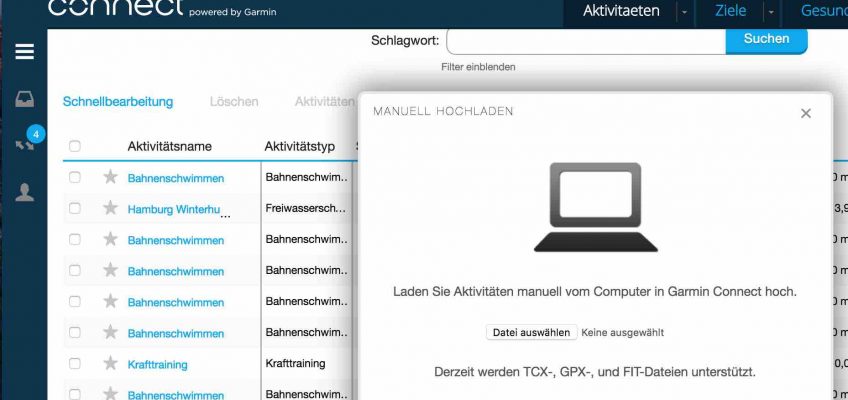
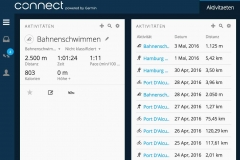
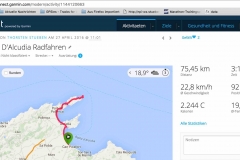
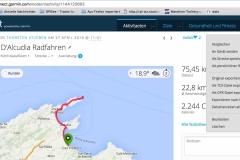
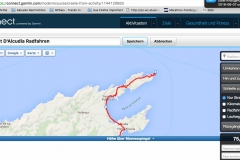
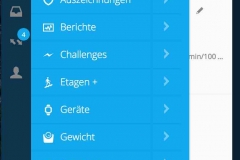
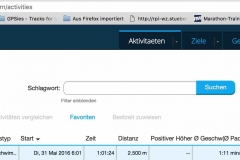
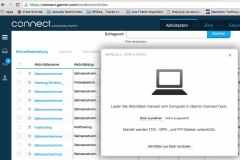
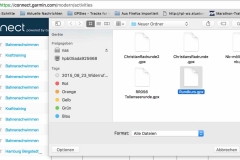
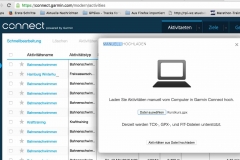
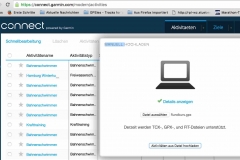
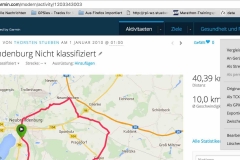
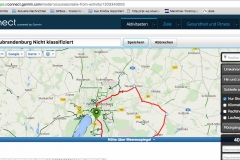
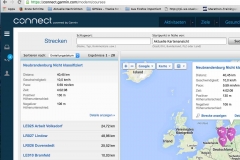
Florian
Danke für den guten Artikel. Jetzt klappt es mit dem hochladen von GPS-Tracks schonmal. Allerdings ist das ja super aufwendig, gibt es da keine schnellere Möglichkeit mehrere Tracks auf einmal ohne PC hochzuladen. Echt schwach von Garmin… :-/
thorsten
Hallo Florian,
ich kenne leider auch nur diesen Weg! Super umständlich, nervig und zeitaufwendig. Bei Garmin steht das navigieren nicht an erster Stelle!
VG
Stübi
Wolfgang Weber
Lieber Thorsten, vielen Dank für die ausführlichen und ausgesprochen nützlichen Hinweise.
Johannes
Hallo Thorsten, ich bin schier verzweifelt was den Austausch von GPX Daten zwischen GPSIES.COM und meiner Garmin 310xt betrifft. Ich will „einfach nur mal“ ausprobieren, ob meine Garmin zum Navigieren meiner Räder taugt.
„Einfach mal“ ging in diesem Fall völlig daneben. Ich arbeite selbst in der IT-Branche. Das was Garmin hier abliefert ist eine absolute Frechheit. Ohne deine Anleitung hätte ich wohl noch sehr lange herumprobiert. So ganz glatt läuft es immer noch nicht durch. Die Lust habe ich eigentlich schon verloren… Aber vielleicht klappt es noch irgendwie.
Vielen Dank für deine ausführliche Anleitung.
Grüße Johannes
thorsten
Danke!
Felix
Moin Stübi,
ich habe mittlerweile viele Strecken bei Garmin Connect gespeichert. Leider ist es bei mir so, dass nur maximal 5 Seiten mit Strecken angezeigt werden. Die übrigen Strecken gibt es wohl noch (kann ich auf meiner Iphone App sehen), aber bei Garmin Connect komm ich nicht dran. Kannst du mir weiterhelfen?
thorsten
Hallo Felix,
„leider“ habe ich bisher nur 4 Seiten an Strecken. Daher kenne ich das Problem zum Glück noch nicht. Ich werde mal versuchen das nachzutellen.
VG
Stübi
Johannes
Ich habe das Projekt Minimalnavigation mit Garmin Laufuhren aufgegeben. Der Minimalismus geht dann doch zu weit. Der Komfort zu gering. Ich experimentiere derzeit mit Audionavigation (ohne Handy am Lenker) mit Komoot. Die ersten Versuche waren sehr vielversprechend. Besser geht es denke ich nur noch mit gleichzeitigem Blick auf die Karte mittels Handy oder Garmin 820 und Co.
Thomas
Hatte ich auch schon viel probiert. Vielleicht helfen meine Erfahrungen ein wenig.
Die „Minimalnavigation“ funktioniert nur halbwegs brauchbar wenn man die Strecke aus einer aufgezeichneten Fahrt erstellt oder in Garmin-Connect neu erstellt hatte. Scheinbar wird ein bestimmter Abstand der Wegpunkte benötigt damit die Route kontinuierlich angezeigt wird. So klappt es zumindest beim Forerunner 910 in vielen Fällen.
Bei der Audionavigation hatte ich nur bei Abfahrten oder starkem Wind Probleme, da dann die Ansage nicht mehr zu verstehen war. Sonst haute das hin. Dafür hatte ich OSMAnd mit Routen aus verschiedenen Quellen verwendet.
…und sehr gute Anleitung für den mehr als umständlichen Streckenimport.
Michael Fischer
Hallo Stübi,
danke, dass ich die Tipps auf deiner tollen Seite nutzen kann. Ich hoffe du machst weiter damit. Ich habe selbst auch mehrere Garmin Produkte im Einsatz. Aber gerade dieses Thema Strecken macht viel Arbeit.
Gruß Michael
Bernd
Hallo Stübi,
ich habe die Probleme wie unten nur kommt bei mir gar kein link klicken sie zum anzeigen hier !!!!
Kennst Du das auch ???
Wenn die Meldung „Datei.gpx wurde bereits hochgeladen.Klicken Sie zum Anzeigen hier.“ erscheint, klicke auf den Link „Klicken Sie zum Anzeigen hier“ und lösche die Aktivität. Danach versuche nochmals die Datei hochzuladen.
thorsten
Hallo Bernd,
ja, das hatte ich auch schon einmal. Wenn ich mich richtig erinnere, habe ich mir alle Aktivitäten anzeigen lassen und diese dann nach „Start Datum“ sortiert, so dass die älteste Aktivität oben in der Liste steht. Die älteste Aktivität, bei mir mit merkwürdigen Datum, war immer die, die eigentlich keine Aktivität ist, sondern ein ehemals hochgeladener Track. Die Aktivität habe ich dann gelöscht.
VG
Stübi
Jenny
Hallo,
beim Hochladen einer GPX-Datei bzw. erscheint bei mir nicht mehr das Feld „Manuell hochladen“. Nur noch „Manuelle Aktivität“. Gibt es eine neue Möglichkeit eine GPX-Datei hochzuladen, um sie dann als Strecke zu speichern?
Viele Grüße
thorsten
Hallo Jenny,
Garmin hat die Garmin Connect Seite angepasst. Du kannst jetzt, egal wo Du Dich gerade auf der Seite befindest oben rechts auf das + Zeichen in dem Kreis klicken. Dort kannst Du nun den Punkt Daten importieren auswählen und die GPX Datei hochladen.
LG
Michael
Besten Dank!! Zum Glück kann ich ja die GPX-Tracks bei meinem Edge 820 direkt per USB draufladen. Aber den Weg über Garmin Connect (insbesondere der Hinweis, die importierte Aktivität anschließend zu löschen) hätte ich niemals alleine gefunden! Danke nochmals
Isa
Wenn ich versuche die GPX Daten zu importieren kommt immer der Hinweis : Diese Datei wurde bereits hochgeladen.
thorsten
Hallo Isa,
den Fehler hatte ich auch schon. Bei mir lag es an einem hochgeladenen GPX Track den ich nicht aus den Aktivitäten gelöscht hatte. Sortiere einmal alle Aktivitäten nach Datum aufsteigend (älteste Datum zu erst). Kann es sein, dass die älteste Aktivität keine Aktivität ist, sondern ein hochgeladener GPX Track? Wenn das der Fall ist, diesen löschen.
Gruß
Thorsten
demian
hallo,
bekommt man irgendwo die alte Basecamp mobile app für das iPhone her? Hab schon bei den downgrades nachgeschaut, aber konnte nichts entziffern.
beste Grüße
Sönke Bachmann
Hallo!
Danke für die gute Anleitung für die nahezu-Lösung dieses ärgerlichen Problems.
Jetzt bleibt nur noch der Umstand, daß in der iPhone-Version auch der Web-Ansicht von Garmin Connect das Zahnrad nicht vorhanden ist, hinter dem man die angezeigte Aktivität als Strecke speichern könnte. Mit einem iPad geht es, nicht sber mit iPhone oder Galaxy S5.
Mir völlig unbegreiflich, weil ich nur deswegen dann immer einen Laptop brauche, um fremd-GPXe in Strecken zu konvertieren. Mit leichtem Gepäck ins Blaue Radeln fällt damit schonmal aus.
Grüße aus HH,
Sönke
Lutzebäck
Hallo,
vielleicht kann ich hier etwas beitragen 🙂 Ich importiere Strecken direkt in meinen Garmin edge 820. Erstellt habe ich die Strecken mit gpsies und als gpx heruntergeladen. Dann kopiere ich die Strecke in meinen am Rechner angeschlossenen Garmin und zwar in den Ordner „New Files“. Nach abstöpseln findet man die Strecke im Garmin über Navigation-Gespeicherte Strecken. Allerdings dauert die Erstellung der Strecken zum Losfahren etwas. Hier sollten durchaus 10 min Vorlauf eingeplant werden..
Hoffe konnte helfen
Gerd Steiner
Der Artikel hat mir den Tag gerettet, der Hinweis über GPSies.com die Datei für Garmin Connect nochmal zu „konvertieren“ hat’s gebracht. Vielen Dank! Grüße vom Radsport Haus Bamberg
Salomonjupp
Hallo, Ich habe leider garnicht den Button „Manuell hochladen“??? das nervt total mit den Strecken!
thorsten
Auf der Internetseite Garmin Connect haben die den Button „manuell hochladen“ durch das Zeichen + ganz oben rechts ersetzt.
Jochen
Hoi, leider lässt sich die Garmin Connect Website auf dem iPhone nicht mehr als Desktop Site öffnen. Und in der Mobile Version und App gibt es keine Möglichkeit eine Aktivität zur Strecke zu machen.
ABER: es gibt ein IQ App, dass hier endlich effizient und zügig funktioniert: Dynamic Watch! Einfach auf dem Garmin Edge installieren und einen Account bei der Website anlegen. Schon mit der gratis Variante kann man Links aus bekannten GPS Websites direkt anführen und schwups landet der Track auf dem Gerät. Bin schwer beeindruckt, auf das Feature warte ich seit Jahren!
Pascal
Frage: Wie finde ich dann auf Garmin Connect am Laptop die Strecke wieder? VIELEN DANK, bin echt am Verzweifeln. pascal@zimmermanns.ch
reFLECKtor
Moin Thorsten,
Ich als Garmin Neuling, bin durchaus recht enttäusch, was die gesamte Software angeht. Ich habe mir zwar gedacht, das die gesamte Aktivitätsgeschichte nicht an Polar heran kommen wird, aber das Garmin so weit weg ist erschreckte mich. Da sind die echt um Welten voraus.
Aber, wenn man navigieren möchte…
Zumindest hier hätte ich aber Innovation und Fortschritt erwartet. Das ist komplizierter als ein Spiel auf nem C64 hoch zu laden. Wahnsinn! Das muss doch Garmin selbst erkennen!?! Verstehe ich nicht.
Unabhängig davon… Super, das es Leute wie Dich gibt! Vermutlich könnten sie ohne Dich/Euch ihren Dreck gar nicht verkaufen.
andreas
leider ist aus gpsies nun alltrails geworden (ohne jetzt eine diskussion darüber auslösen zu wollen!) – aber gibt es eine alternative, um gpx dateien mit garmin connect kompatibel zu machen? (bei mir kommt nämlich immer die fehlermeldung „Beim Hochladen der Daten ist ein Fehler aufgetreten. Versuchen Sie es erneut.“)
dank und gruss, andreas
andreas
ein bisschen ecosia (google alternative) hilft durchaus weiter; zwischenzeitlich habe ich herausgefunden, dass der upload scheitert, wenn in der gpx datei keine zeit-informationen enthalten sind (strave verweigert dann ebenfalls den upload); nun habe ich diese webseite gefunden:
https://gotoes.org/strava/Add_Timestamps_To_GPX.php
etwas fummelig (zudem nur auf englisch), aber funzt wunderbar – es scheinen auch noch viele andere hilfreiche tools verfügbar zu sein …